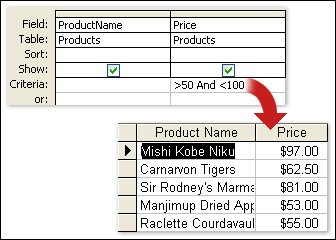מאמר זה מסביר כיצד להשתמש בשאילתת ערך עליון ב- Access כדי למצוא את הערכים הגבוהים ביותר או נמוך ביותר בקבוצה של רשומות. השתמש בשאילתות בעלות ערך עליון כדי לענות על מגוון שאלות עסקיות, כגון אילו מוצרים מוכרים היטב ואינן מוכרות.
איזו פעולה ברצונך לבצע?
הכרת שאילתות בעלות ערך עליון
השתמש בשאילתת ערך עליון כאשר עליך לחפש רשומות המכילות את הערכים העליונים או למטה בשדה טבלה. באפשרותך להשתמש בשאילתת ערך עליון כדי לענות על סוגי השאלות הבאים.
-
מהו המוצר היקר ביותר או הפחות?
-
אילו שלושה עובדים יש את ימי ההולדת הבאים?
-
אילו חטיבות מייצרות את המכירות הבאות או הפחותות ביותר במהלך השנה הנוכחית?
-
אילו מוצרים מאכלסים את חמשת האחוזים העליונים או למטה במכירות?
-
אילו מוצרים בכל אחת מקטגוריות המוצרים מאכלסים את חמשת האחוזים העליונים או למטה במכירות?
במילים קצרות, שאילתה עם ערכים עליים ממיין ולאחר מכן מסננת את הנתונים כדי להחזיר את הערכים העליונים או למטה בשדה. באפשרותך להשתמש בשאילתות ערכים מובילים כדי לחפש ערכים מספריים (כולל מטבע) וערכים של תאריכים.
תהליך יצירת שאילתת ערכים על פי השלבים הרחבים הבאים:
-
Create שאילתת בחירה או שאילתת סכומים.
השתמש בשאילתת בחירה כדי לחפש ערכים על גבי טבלה או ערכים תחתונים. השתמש בשאילתת סכומים כדי למצוא את הערכים העליונים או למטה בקטגוריות אחת או יותר. לדוגמה, אם ברצונך לענות על שאלה כגון "מהו המוצר היקר ביותר או הכי פחות יקר", התחל ביצירת שאילתת בחירה. כדי לענות על שאלה כגון "אילו מוצרים בכל אחת מקטגוריות המוצרים שלנו מאכלסים את חמשת האחוזים העליונים או למטה של המכירות", עליך להשתמש בשאילתת סכומים. כמו כן, באפשרותך להשתמש בכל אחד מסוגי השאילתות כדי למצוא את הערכים העליונים ולמטה בקבוצת רשומות או רשומות השייכים לקטגוריות.
-
החל סדר מיון על השאילתה.
-
החל קריטריונים אחרים על השאילתה.
-
ציין את מספר הרשומות שברצונך שהשאילתה תחזיר. באפשרותך לציין אחוז, כגון 5 האחוזים העליונים של הערכים בשדה, או לציין מספר קבוע, כגון 10 הערכים העליונים בשדה.
בחירה בין שאילתת ערכים על עליונה למסנן
כדי לקבוע אם עליך ליצור שאילתת ערכים מובילים או להחיל מסנן, שקול את הנקודות הבאות:
-
אם ברצונך להחזיר את הרשומות המכילות את הערכים הגבוהים ביותר או נמוך ביותר בשדה, ואינך יודע את הערכים המדויקים של השדה העליון או התחתון (או שהם אינם משנה), עליך ליצור שאילתת ערכים על מובילים.
-
אם ברצונך להחזיר את כל הרשומות שבהן הערך בשדה תואם, או שהוא קטן או גדול מערך שבו אתה מעוניין, עליך להחיל מסנן. לדוגמה, כדי לראות את המוצרים עם מחירים בין $50 ל- $100, עליך להחיל מסנן. איור זה מדגים מסנן לדוגמה בתצוגת עיצוב שאילתה ואת התוצאות שמסנן כזה יכול להפיק:
לקבלת מידע נוסף אודות יצירת מסננים והשימוש בהם, עיין במאמר החלת מסנן כדי להציג רשומות נבחרות במסד נתונים של Access.
כללים ליצירה ושימוש בשאילתות ערכים מובילים
בהמשך, זכור כי, ללא קשר לסוג השאילתה (שאילתת בחירה או שאילתת סכומים), עליך להשתמש בשדות המכילים נתונים תיאוריים, כגון שמות עובדים או מוצרים, ושדה המכיל את הערכים העליונים או למטה שברצונך למצוא, כגון מחיר או שדה תאריך. באפשרותך להשתמש ביותר משדה נתונים אחד, ואם אתה משתמש בשאילתת סכומים, שדות הנתונים שלך בדרך כלל צריכים לכלול פרטי קטגוריה, כגון שדה עיר או מדינה/אזור. באפשרותך להשמיט נתוני קטגוריה רק בעת יצירת שאילתת סכומים הפועלת מול כל הרשומות, כגון "הראה לי את חמשת האחוזים העליונים של ההזמנות היקרות ביותר". כמו כן, באפשרותך להשתמש בשאילתת בחירה או בשאילתת סכומים כדי למצוא את הערכים העליונים ולמטה בקבוצה של רשומות או רשומות השייכים לקטגוריות. לקבלת מידע נוסף אודות ביצוע פעולה זו, עיין בסעיף איתור הערכים העליונים או למטה עבור רשומות בקטגוריות או בקבוצות, בהמשך מאמר זה.
חיפוש הרשומות המכילות ערכים עליים או תחתונים
השלבים בסעיף זה מסבירים כיצד ליצור שאילתת ערכים מובילים בסיסית ושאילתה מתקדמת יותר. השלבים הראשונים מדגימים את החלקים הבסיסיים של שאילתת ערכים מובילים, בעוד שהסעיף השני מסביר כיצד למצוא את ימי ההולדת הבאים של העובדים. השלבים משתמשים בטבלה לדוגמה הבאה:
|
Last Name |
First Name |
כתובת |
עיר |
מדינה/אזור |
תאריך לידה |
תאריך העסקה |
|
Barnhill |
Josh |
רח' שלומציון 1 |
תל אביב |
USA |
05-פברואר 1968 |
10-יונ-1994 |
|
תמיסת לום |
וואלהי |
רח' האורגים 3 |
ירושלים |
USA |
22 במאי 1957 |
22-נובמבר 1996 |
|
גואידו |
כץ |
3122 75 Ave. S.W. |
חיפה |
USA |
11-נוב-1960 |
11-מרץ 2000 |
|
בייגל |
ז'אן פיליפ |
דרך קונטוסו 123 |
גבעת עדה |
UK |
22-מרץ 1964 |
22 ביוני 1998 |
|
מחיר |
ג'וליאן |
האצל 3 |
קרית שמונה |
מקסיקו |
05-יונ-1972 |
05-ינו-2002 |
|
יוז |
כריסטין |
3122 75th St. S. |
Seattle |
USA |
23-ינו-1970 |
23-אפר-1999 |
|
Riley |
Steve |
רח' לוי אשכול 19 |
אור יהודה |
USA |
14-אפר-1964 |
14 באוקטובר 2004 |
|
בירקבי |
דנה |
2 Pkwy חטטי |
Portland |
USA |
29 באוקטובר 1959 |
29-מרץ 1997 |
|
בייגל |
ז'אן פיליפ |
דרך קונטוסו 123 |
גבעת עדה |
UK |
22-מרץ 1964 |
20 ביוני 1998 |
אם תרצה, תוכל להזין את הנתונים בטבלה לדוגמה זו באופן ידני, או להעתיק טבלה זו לתוכנית גיליון אלקטרוני, כגון Microsoft Excel, ולאחר מכן לייבא את גליון העבודה המתבצע לטבלה ב- Access.
הערה: אם אין לך תוכנית גיליון אלקטרוני, באפשרותך להעתיק את הנתונים לדוגמה לעורך טקסט, כגון פנקס רשימות. לקבלת מידע נוסף אודות ייבוא נתוני טקסט, עיין במאמר ייבוא נתונים או קישור לנתונים בקובץ טקסט.
Create שאילתת ערכים עליים בסיסית
-
בכרטיסיה יצירה, בקבוצה שאילתות, לחץ על עיצוב שאילתה.
-
לחץ על הטבלה שבה ברצונך להשתמש בשאילתה, לחץ על הוסף כדי למקם את הטבלה ברשת העיצוב ולאחר מכן לחץ על סגור. -או לחץ פעמיים על הטבלה.אם אתה משתמש בנתונים לדוגמה, הוסף את הטבלה Employees לשאילתה.
-
הוסף את השדות שבהם ברצונך להשתמש בשאילתה לרשת העיצוב. באפשרותך ללחוץ פעמיים על כל שדה, או לגרור ולשחרר כל שדה בתא ריק בשורה שדה. אם אתה משתמש בטבלה לדוגמה, הוסף את השדות שם פרטי, שם משפחה ותאריך לידה.
-
בשדה המכיל את הערכים העליונים או למטה (השדה תאריך לידה, אם אתה משתמש בטבלה לדוגמה), לחץ על השורה מיין ובחר בסדר עולה או יורד.אם שדה הערכים מכיל מספרים, כגון מחירים או נתוני מכירות, סדר המיון סדר עולה מחזיר את הערכים הנמוכים ביותר, וסדר המיון סדר יורד מחזיר את הערכים הגבוהים ביותר. אם שדה הערכים מכיל תאריכים, סדר המיון סדר יורד מחזיר את התאריך המאוחר ביותר, בעוד ש- Ascending מחזיר את התאריך המוקדם ביותר.
חשוב: עליך להגדיר את השורה מיין בסדר עולה או יורד רק עבור השדות המכילים את הערכים העליונים או למטה. אם תציין סדר מיון עבור שדה שאינו השדה המכיל את הערכים העליונים או למטה שלך - לדוגמה, ProductName במקום Price - השאילתה לא תחזיר את התוצאות הרצויות.
-
בכרטיסיה עיצוב, בקבוצה הגדרת שאילתה, לחץ על החץ למטה לצד החזר (הרשימה ערכים על מובילים) והזן את המספר או האחוז של הרשומות שברצונך לראות, או בחר אפשרות מהרשימה.
-
לחץ על הפעל כדי להפעיל את השאילתה ולהציג את התוצאות בתצוגת גליון נתונים.
-
שמור את השאילתה ושמור אותה פתוחה לשימוש בשלבים הבאים.
באפשרותך לראות שסוג זה של שאילתת ערכים מובילים יכול לענות על שאלות בסיסיות, כגון מיהו האדם הישן ביותר או הצעיר ביותר בחברה. השלבים הבאים מסבירים כיצד להשתמש בביטויים ובקריטריונים אחרים כדי להוסיף עוצמה וגמישות לשאילתה. הקריטריונים המוצגים בשלב הבא מחזירים את שלושת ימי ההולדת הבאים של העובדים.
הוספת קריטריונים לשאילתה
הערה: שלבים אלה נכתבו מתוך ההנחה שתשתמש בשאילתה המתוארת בסעיף הקודם.
-
פתח, בתצוגת עיצוב, את השאילתה שיצרת בשלבים הקודמים.
-
ברשת עיצוב השאילתה, בעמודה שמימין לעמודה תאריך לידה, העתק והדבק או הקלד את הביטוי Expr1: DatePart("m",[Birth Date]). הפונקציה DatePart מחלצת את חלק החודש של הערך בשדה תאריך לידה.
-
משמאל לעמודה המכילה את הביטוי, העתק והדבק או הקלד את הביטוי Expr2: DatePart("d",[Birth Date]). במקרה זה, הפונקציה DatePart מחלצת את חלק היום של הערך בשדה תאריך לידה.
-
נקה את תיבות הסימון בשורה הצג עבור כל ביטוי ולאחר מכן לחץ על התא מיון עבור כל ביטוי ובחר סדר עולה.
-
באפשרותך לציין קריטריונים כדי להגביל את טווח השאילתה. כאשר אתה מציין קריטריונים, השאילתה ממיין רק את הרשומות התואמות לקריטריונים, והיא מזהה את ערכי השדה העליונים או למטה מתוך הרשימה הממיין.כדי להמשיך עם הנתונים לדוגמה, בשורה קריטריונים של השדה תאריך לידה, הקלד או העתק והדבק ביטוי זה:
Month([Birth Date]) > Month(Date()) Or Month([Birth Date])= Month(Date()) And Day([Birth Date])>Day(Date())
ביטוי זה עושה את הפעולות הבאות: החלק Month([BirthDate]) > Month(Date()) בודק את תאריך הלידה של כל עובד כדי לראות אם הוא חל בחודש עתידי, ואם כן, כולל רשומות אלה בשאילתה. החלק Month([BirthDate])= Month(Date()) And Day([BirthDate])>Day(Date()) של הביטוי בודק את תאריכי הלידה המתרחשים בחודש הנוכחי כדי לראות אם תאריך הלידה הוא בתאריך הנוכחי או לאחר מכן. אם תנאי זה הוא True, הפונקציה כוללת רשומות אלה בתוצאות השאילתה. כדי לסכם, ביטוי זה מתעלם מכל הרשומות שבהן תאריך הלידה נמצא בין 1 בינואר לבין התאריך שבו אתה מפעיל את השאילתה.
כדי לראות דוגמאות נוספות לביטויים בקריטריוני שאילתה, עיין במאמר דוגמאות לקריטריוני שאילתה.
-
בכרטיסיה עיצוב, בקבוצה הגדרת שאילתה, לחץ על החץ למטה לצד החזר (הרשימה ערכים על מובילים) והזן את המספר או האחוז של הרשומות שברצונך לראות, או בחר אפשרות מהרשימה.
-
לחץ על הפעל כדי להפעיל את השאילתה ולהציג את התוצאות בתצוגת גליון נתונים.
אם השאילתה מחזירה יותר רשומות מהצפוי
אם הנתונים שלך מכילים רשומות המשתףות ערך תאריך, שאילתת הערכים המובילים שלך עשויה להחזיר נתונים נוספים מכפי שאתה מצפה. לדוגמה, באפשרותך לעצב שאילתת ערכים מובילים כדי לאחזר שלוש רשומות עובדים, אך אתה רואה למעשה ארבע רשומות מכיוון ש-"וילסון" ו"אדוארדס" משתפים יום הולדת. סוג זה של שאילתה מחזיר את כל הערכים המובילים, ללא קשר למספר הרשומות שיש להם ערכים אלה. כדי לא לכלול ערכים כפולים, באפשרותך להגדיר מאפיין הנקרא ערכים ייחודיים לכן. לקבלת מידע אודות השימוש במאפיין זה, עיין בסעיף אם אתה רואה רשומות כפולות, בהמשך מאמר זה.
|
שם_משפחה |
BirthDate |
|
ג'ונסון |
9/26/1968 |
|
כספית |
10/2/1970 |
|
אדוארדס |
10/15/1965 |
|
וילסון |
10/15/1969 |
אם השאילתה מחזירה פחות רשומות מהצפוי
נניח שאתה מעצב שאילתה כדי להחזיר את חמש הרשומות התחתית או העליונה בשדה, אך אתה רואה רק שלוש רשומות. ככלל, אתה פותר סוג זה של בעיה על-ידי פתיחת השאילתה בתצוגת עיצוב וסקירה של השורה קריטריונים ברשת העיצוב כדי לאתר קריטריונים מגבילים יותר מכפי שהתכוונת. לקבלת מידע נוסף אודות קריטריונים, עיין במאמר דוגמאות לקריטריוני שאילתה.
אם אתה רואה רשומות כפולות
אם שאילתת ערכים עליים מחזירה ערכים כפולים, הטבלאות המשמשות כבסיס מכילות רשומות כפולות, או שהרשומות מופיעות ככפילויות מאחר שהשאילתה אינה כוללת את השדות העשויים להבחין בין הרשומות. לדוגמה, להלן שאילתה המציגה את חמש ההזמנות שנשלחו לאחרונה, יחד עם שם איש המכירות שטפל בעסקה.
|
ShippedDate |
איש מכירות |
|
11/12/2004 |
פונטנה |
|
11/12/2004 |
מורנו |
|
10/12/2004 |
אוסדה (אוסאדה) |
|
10/12/2004 |
אוסדה (אוסאדה) |
|
10/12/2004 |
פונטנה |
הרשומות השלישיות והרביעיות מופיעות ככפילויות, אך ייתכן שהן מכיוון ש- Salesperson Osada טפל בשתי הזמנות שונות שנשלחו באותו יום.
בהתאם לדרישות שלך, באפשרותך לבצע אחת משתי פעולות כדי להימנע מהחזרת רשומות כפולות. באפשרותך לשנות את עיצוב השאילתה כדי להוסיף שדות שיעזרו להבחין בין הרשומות, כגון השדות OrderID ו- CustomerID. לחלופין, אם מספיק לראות רק אחת מהרשומות הכפולות, באפשרותך להציג רשומות נפרדות בלבד על-ידי הגדרת המאפיין ערכים ייחודיים של השאילתה לכן. כדי להגדיר מאפיין זה, בתצוגת עיצוב שאילתה, הקש F4 כדי להציג את גליון המאפיינים של השאילתה, אתר את המאפיין ערכים ייחודיים והגדר אותו לכן.
לקבלת מידע נוסף אודות התמודדות עם רשומות כפולות, עיין במאמר חיפוש רשומות כפולות עם שאילתה.
חיפוש הערכים העליונים או למטה עבור רשומות בקטגוריות או בקבוצות
ניתן למצוא את הערכים העליונים או למטה עבור רשומות השייכים לקבוצות על-ידי יצירת שאילתת סכומים. בהמשך, זכור כי, כברירת מחדל, שאילתת סכומים יכולה לכלול רק את השדה או השדות המכילים את נתוני הקבוצה שלך, כגון שדה "קטגוריות", ואת השדה המכיל את הערכים העליונים או למטה, כגון שדה "מחיר". שאילתות הסכומים לא יכולה לכלול שדות אחרים שמתארים את הפריטים בקטגוריה. עם זאת, באפשרותך ליצור שאילתה שניה הכוללת שדות מתוך שאילתת הסכומים וכן שדות מטבלאות אחרות המכילות נתונים תיאוריים.
לדוגמה, נניח שיש לך טבלת מוצרים, ואתה מקצה כל מוצר לקטגוריה, כגון משחקי לוח, פאזלים וכן הלאה. אם אתה יוצר שאילתת סכומים כדי לזהות את המוצר היקר ביותר בכל קטגוריה, השאילתה יכולה לכלול רק את השדה או השדות המכילים את נתוני הקטגוריות ואת השדה המכיל את נתוני המחיר. עבור דוגמה זו, נניח כי שדה בשם 'שם קטגוריה' ושדה בשם Price. בעת הפעלת שאילתה מסוג זה, Access מוסיף "MaxOf" או "MinOf" (בהתאם לפונקציה שתבחר) לתחילת השדה מחיר, באופן הבא:
|
שם קטגוריה |
MaxOfPrice |
|
משחקי לוח |
₪55.00 |
|
חידות |
43.90 $ |
|
משחקי מחשב |
263.50 $ |
|
בובות |
₪81.00 |
|
... |
... |
שאילתת הסכומים שלך אינה יכולה לכלול שדות אחרים שיסייעו בתיאר המוצר (וכך להקל על הבנת הנתונים), כגון שמות מוצרים או שמות ספקים, באופן הבא:
|
שם קטגוריה |
MaxOfPrice |
שם המוצר |
שם ספק |
|
משחקי לוח |
$55.000 |
כיף עם C++ |
Proseware, Inc. |
|
חידות |
43.90 $ |
דיאגרמת מסד נתונים יחסי |
פרסום לוצרן |
|
משחקי מחשב |
263.50 $ |
מכורים למחשבים ויצורים מיתיים |
ליטוור |
|
בובות |
₪81.00 |
בובת אקשן פיגר של מתכנת |
Contoso, Ltd |
|
... |
... |
... |
... |
אם ברצונך לראות נתונים תיאוריים אלה, תוכל ליצור שאילתת בחירה נוספת המשלבת את השדות של שאילתת הסכומים עם שדות נתונים נוספים.
השלבים בסעיף זה מסבירים כיצד ליצור את שאילתת הסכומים ואת שאילתת הבחירה הדרושה כדי לזהות את המוצרים היקרים ביותר בכל קבוצת קטגוריות. השלבים מבוססים על ההנחה שהשימוש בטבלאות לדוגמה הבאות:
הטבלה 'קטגוריות'
|
CategoryID |
שם קטגוריה |
תיאור |
|
1 |
משחקי לוח |
כל הגילאים ומיומנויות רמות |
|
2 |
חידות |
פאזל, פאזלים מילים, צעצועים פאזל |
|
3 |
משחקי מחשב |
כל הקונסולות ו רמות הכישורים |
|
4 |
בובות |
דמויות פעולה, בובות אופנה |
|
5 |
ציוד ספורט |
כדורים, בגדים, רשתות |
|
6 |
מודלים/תחביבים |
מטוסים, מכוניות, רכבות |
הטבלה Suppliers
|
SupplierID |
שם ספק |
|
1 |
Fabrikam |
|
2 |
צעצועי טיילספין |
|
3 |
Northwind Traders |
|
4 |
Adventure Works |
|
5 |
פרסום לוצרן |
|
6 |
Proseware, Inc. |
|
7 |
Contoso, Ltd |
|
8 |
יבואן ברחבי העולם |
|
9 |
צעצועי עצת כנף |
|
10 |
יבואן ברחבי העולם |
|
11 |
ליטוור |
|
12 |
וידאו סאות'ברידג' |
הטבלה Products
|
שם המוצר |
SupplierID |
CategoryID |
מחיר |
|
בובת אקשן פיגר של מתכנת |
7 |
4 |
₪12.95 |
|
כיף עם C++ |
6 |
1 |
₪15.85 |
|
דיאגרמת מסד נתונים יחסי |
5 |
2 |
₪22.50 |
|
שבב המחשב הקסום |
3 |
2 |
₪32.65 |
|
Access! המשחק! |
1 |
1 |
₪22.95 |
|
מכורים למחשבים ויצורים מיתיים |
11 |
3 |
₪78.50 |
|
תרגיל למכורים למחשבים! ה-DVD! |
4 |
5 |
₪14.88 |
|
פיצה מעופפת |
2 |
5 |
₪36.75 |
|
כונן חיצוני לדיסקטים בגודל 5.25 אינץ' (קנה מידה של 1/4) |
8 |
6 |
₪65.00 |
|
איור שאינו של מנהל |
9 |
4 |
₪78.88 |
|
Gloom |
12 |
3 |
₪53.33 |
|
בניית לוח מקשים משלך |
1 |
6 |
₪77.95 |
הערה: השלבים מניחים גם קשר גומלין של אחד לרבים בין הטבלאות קטגוריות ומוצרים, ואותו הדבר בין הטבלאות Suppliers ו- Products. במקרה זה, הטבלאות משתפות את השדות SupplierID ו- CategoryID. שאילתת הסכומים המתוארת בסעיפים הבאים לא יפעלו ללא קשרי הגומלין.
יצירת שאילתת סכומים
-
בכרטיסיה יצירה, בקבוצה שאילתות, לחץ על עיצוב שאילתה.
-
בחר את הטבלאות שברצונך לעבוד איתם, לחץ על הוסף ולאחר מכן לחץ על סגור לאחר שתסיים להוסיף את הטבלאות.-או-לחץ פעמיים על הטבלאות שבהן ברצונך להשתמש ולאחר מכן לחץ על סגור. כל טבלה מופיעה ברשת העיצוב. אם אתה משתמש בטבלאות לדוגמה המפורטות לעיל, עליך להוסיף את הטבלאות קטגוריות ומוצרים.
-
לחץ פעמיים על שדות הטבלה שבהם ברצונך להשתמש בשאילתה.בשלב זה, הקפד להוסיף רק את שדות הקבוצה ואת שדה הערך לשאילתה. אם אתה משתמש בנתונים לדוגמה המפורטים בטבלה הקודמת, עליך להוסיף את השדה שם קטגוריה מהטבלה קטגוריות ואת השדה מחיר מהטבלה Products.
-
באפשרותך לציין קריטריון כדי להגביל את טווח השאילתה.רק רשומות שעומדות בקריטריונים ימוינו, וערכים של שדות על אף עליונה ותחתון י שזוהו בתוך רשימה ממוינות זו. לדוגמה, כדי לא לכלול מוצרים בקטגוריה ספורט, עליך להוסיף ביטוי זה לשורה קריטריונים של השדה שם קטגוריה: <>"Sports".כדי לראות דוגמאות נוספות לביטויים בקריטריוני שאילתה, עיין במאמר דוגמאות לקריטריוני שאילתה.
-
המר את השאילתה לשאילתת סכומים.
-
בכרטיסיה עיצוב, בקבוצה הצגה/הסתרה, לחץ על סכומים.
שורת הסכום מופיעה ברשת העיצוב.
-
-
ודא כי תא הסכום של כל שדה קבוצה מוגדר לקיבוץ לפי ולאחר מכן הגדר את התא סכום של שדה הערך (השדה המכיל את הערכים העליונים או למטה) לערך מרבי או מינימום.בחירה באפשרות Max מחזירה את הערך הגדול ביותר בשדה מספרי ואת ערך התאריך או השעה העדכני ביותר בשדה תאריך/שעה. בחירה באפשרות Min מחזירה את הערך הקטן ביותר בשדה מספרי ואת ערך התאריך או השעה המוקדם ביותר בשדה תאריך/שעה. אם אתה משתמש בנתונים לדוגמה, הגדר את התא 'סכום' של השדה 'שם קטגוריה' ל'קבץ לפי' ואת התא 'סכום' של השדה 'מחיר' ל'מקסימום' או 'מינימום'.
-
בכרטיסיה עיצוב, בקבוצה כלים, ודא שהרשימה Return מוגדרת ל-הכל ולאחר מכן לחץ על הפעל כדי להפעיל את השאילתה ולהציג את התוצאות בתצוגת גליון נתונים.
הערה: בהתאם לפונקציה שבחרת בשלב 7, Access משנה את שם שדה הערך בשאילתה ל- MaxOfFieldName או ל- MinOfFieldName. אם אתה משתמש בטבלאות לדוגמה, Access משנה את שם השדה MaxOfPrice או MinOfPrice.
-
שמור את השאילתה ועבור לשלבים הבאים.
השאילתה אינה מחזירה שמות מוצרים או כל מידע אחר אודות המוצרים. כדי לראות נתונים נוספים אלה, עליך ליצור שאילתה שניה המשלבת את השאילתה שיצרת זה עתה. השלבים הבאים מסבירים כיצד ליצור שאילתה שניה זו.
Create שאילתה שניה כדי להציג נתונים נוספים
-
בכרטיסיה יצירה, בקבוצה שאילתות, לחץ על עיצוב שאילתה.
-
לחץ על הכרטיסיה שאילתות ולאחר מכן לחץ פעמיים על שאילתת הסכומים שיצרת במקטע הקודם.
-
לחץ על הכרטיסיה טבלאות והוסף את הטבלאות שבהן השתמשת בשאילתת הסכומים וכן טבלאות המכילות את הנתונים הקשורים האחרים שברצונך לראות.אם אתה משתמש בטבלאות לדוגמה המפורטות לעיל, עליך להוסיף את הטבלאות קטגוריות, מוצרים וספקים לשאילתה החדשה.
-
צרף את השדות בשאילתת הסכומים לשדות התואמים שלהם בטבלאות האב. לשם כך, גרור כל שדה בשאילתת הסכומים לשדה המתאים שלו בטבלה.
אם אתה משתמש בנתונים לדוגמה, גרור את השדה שם קטגוריה בשאילתת הסכומים לשדה שם קטגוריה בטבלה קטגוריות. לאחר מכן, גרור את השדה MaxOfPrice בשאילתת הסכומים לשדה מחיר בטבלה Products. צירופים מאפשרים לשאילתת הבחירה החדשה לכנס יחד את הנתונים בשאילתת הסכומים ובנתונים בטבלאות האחרות.
-
בחלון של שאילתת הסכומים, לחץ פעמיים על הכוכבית כדי להוסיף את השאילתה כולה לרשת העיצוב ולאחר מכן גרור את השדות הנוספת מהטבלאות האחרות בשאילתה.
אם אתה משתמש בטבלאות לדוגמה, לחץ פעמיים על שאילתת הסכומים שיצרת בסעיף הקודם ולאחר מכן הוסף את השדות שם מוצר וספק מהטבלה Products and Suppliers, בהתאמה.
-
אם תרצה, ציין סדר מיון עבור עמודה אחת או יותר.לדוגמה, כדי להוסיף רשימה של הקטגוריות בסדר אלפביתי, הגדר את התא מיון של העמודה שם קטגוריה בסדר עולה.
-
בכרטיסיה עיצוב, בקבוצה תוצאות, לחץ על הפעל.
פעולה זו מפעילה את השאילתה ומציגה את התוצאות בתצוגת גליון נתונים.
עצה: אם אינך מעוניין שהכותרת של העמודה מחיר תופיע כ- MaxOfPrice או MinOfPrice, פתח את השאילתה בתצוגת עיצוב ובעמודה מחיר ברשת, הקלד מחיר: MaxOfPrice או מחיר: MinOfPrice. פעולה זו גורמת ל- Price להופיע ככותרת העמודה בתצוגת גליון נתונים.
חיפוש הרשומות המכילות ערכים עליים ותחתונות
השאילתות שיצרת קודם לכן במאמר זה יכולות להחזיר ערכים על החלק העליון או התחתון, אך לא את שניהם. אם ברצונך לראות את שתי קבוצות הערכים בתצוגה אחת, עליך ליצור שתי שאילתות - שאילתה מאחזרת את הערכים העליונים וערכת אחרת מאחזרת את הערכים למטה - ולאחר מכן למזג ולאחסן את התוצאות בטבלה אחת.
התהליך של חיפוש ערכים עליים ותחתונות והצגת נתונים אלה בטבלה כולל את השלבים הכלליים הבאים:
-
Create שאילתת ערכים מובילים ושאילתת ערכים תחתונים. לחלופין, אם עליך לקבץ את הנתונים שלך, צור שאילתות סכומים המשתמשות בפונקציות Min ו- Max.
-
כסה את שאילתת הערכים המובילים שלך (או שאילתת סכומים מרביים) לשאילתת יצירת טבלה והפעל שאילתה זו כדי ליצור טבלה חדשה.
-
המר את שאילתת הערכים למטה (או את השאילתה Min totals) לשאילתת הוספה והפעל שאילתה זו כדי להוסיף את הרשומות לטבלת הערכים המובילים שלך.
השלבים בסעיפים אלה מסבירים כיצד ליצור את השאילתה.
הערה: אלא אם מסד הנתונים שלך חתום בחתימה דיגיטלית או נמצא במיקום מהימן, Access מונע ממך להפעיל את שאילתות הפעולה המתוארות כאן. בצע את קבוצת השלבים הראשונה כדי להפוך תוכן חסום לזמין לפני שתנסה ליצור את שאילתות יצירת הטבלה וההוספת המתוארות כאן.
הפיכת התוכן במסד נתונים לזמין
-
בסרגל ההודעות, לחץ על הפוך תוכן לזמין.
-
הפעל את השאילתה שוב.
-
-
Create את השאילתות של הערכים העליונים ולמטה.
לקבלת השלבים הדרושים ליצירת שאילתת ערכים על עליונה או תחתונה, עיין בסעיף איתור הרשומות עם ערכים עליים או תחתונים, מוקדם יותר במאמר זה. אם עליך לקבץ את הרשומות לפי קטגוריה, עיין בסעיף חיפוש הערכים העליונים או למטה עבור רשומות בקטגוריות או בקבוצות, מוקדם יותר במאמר זה.
-
שמור כל שאילתה והשאר את האפשרות פתוחה לשימוש בשלבים הבאים.
Create שאילתת יצירת טבלה
-
כאשר שאילתת הערכים המובילים פתוחה בתצוגת עיצוב:
בכרטיסיה עיצוב, בקבוצה סוג שאילתה, לחץ על צור טבלה.תיבת הדו-שיח יצירת טבלה מופיעה.
-
בתיבה שם טבלה , הקלד שם עבור הטבלה שתאחסן את הרשומות העליונה ולמטה. לדוגמה, הקלד רשומות מובילות ותחתון ולאחר מכן לחץ על אישור.בכל פעם שאתה מפעיל את השאילתה, במקום להציג את התוצאות בתצוגת גליון נתונים, השאילתה יוצרת טבלה ומחליפה את הערך העליון בנתונים הנוכחיים.
-
שמור וסגור את השאילתה.
Create שאילתת הוספה
-
פתח את שאילתת הערך התחתון בתצוגת עיצוב.
-
בכרטיסיה עיצוב, בקבוצה סוג שאילתה, לחץ על הוסף.
-
בתיבת הדו-שיח הוספה, הקלד שם זהה לזה שהקללדת בתיבת הדו-שיח יצירת טבלה.לדוגמה, הקלד רשומות מובילות ותחתון ולאחר מכן לחץ על אישור. בכל פעם שאתה מפעיל את השאילתה, במקום להציג את התוצאות בתצוגת גליון נתונים, השאילתה מצרף את הרשומות לטבלה רשומות עליות ותחתונות.
-
שמור וסגור את השאילתה.
הפעלת השאילתות
כעת אתה מוכן להפעיל את שתי השאילתות.
-
בחלונית הניווט, לחץ פעמיים על שאילתת הערך העליון ולחץ על כן בהודעות.
-
לחץ פעמיים על השאילתה ערך תחתון ולחץ על כן בהודעות.
-
פתיחת טבלת הרשומות העליונה ולמטה בתצוגת גליון נתונים.